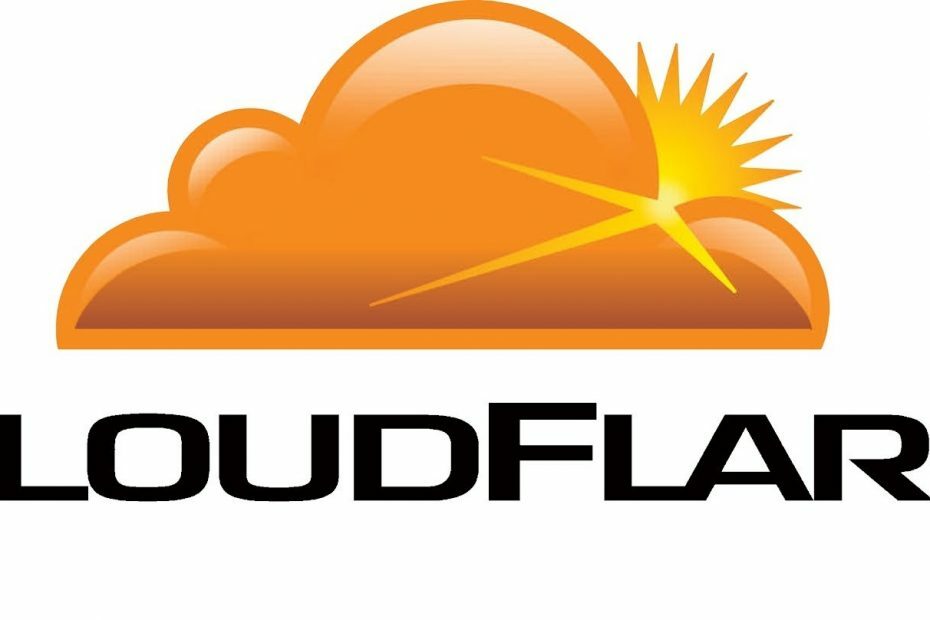Ši programinė įranga ištaisys įprastas kompiuterio klaidas, apsaugos jus nuo failų praradimo, kenkėjiškų programų, aparatinės įrangos gedimų ir optimizuos jūsų kompiuterį, kad jis būtų maksimaliai efektyvus. Išspręskite kompiuterio problemas ir pašalinkite virusus dabar atlikdami 3 paprastus veiksmus:
- Atsisiųskite „Restoro“ kompiuterio taisymo įrankį pateikiamas kartu su patentuotomis technologijomis (galima įsigyti patentą čia).
- Spustelėkite Paleiskite nuskaitymą rasti „Windows“ problemų, kurios gali sukelti kompiuterio problemų.
- Spustelėkite Taisyti viską išspręsti problemas, turinčias įtakos jūsų kompiuterio saugumui ir veikimui
- „Restoro“ atsisiuntė 0 skaitytojų šį mėnesį.
„Windows 10“ kūrėjų naujinimas veikia daugiau nei dvi savaites. Nors dauguma vartotojų vis dar pripranta prie naujų funkcijų, yra keletas žmonių, kurie nėra labai patenkinti nauju atnaujinimu.
Tie vartotojai, žinoma, yra vartotojai, kurie įdiegdami susidūrė su tam tikromis problemomis
kūrėjų atnaujinimas. Viena iš labiausiai erzinančių problemų, kuri neseniai atsirado, yra ekrano mirgėjimas, dėl kurio skundžiasi kai kurie žmonės. Tai yra žinoma „Windows 10“ problema, o vartotojai jau sukūrė gynybos mechanizmą prieš jį naudodami keletą naudingų problemų.Taigi, jei įdiegdami Kūrėjų naujinį susidūrėte su ekrano mirgėjimu, galime turėti keletą sprendimų, kurie gali būti naudingi. Skaityk toliau.
Kaip kovoti su ekrano mirgėjimu „Windows 10 Creators Update“
Patikrinkite tvarkykles
Pirmas žingsnis, kurį turėtumėte atlikti spręsdami su ekranu susijusias problemas „Windows 10“ yra patikrinti ekrano tvarkykles. Žinoma, prieš atnaujinant viskas buvo gerai, tačiau yra tikimybė, kad „Creators Update“ prieštarauja jūsų dabartinei ekrano tvarkyklės versijai.
Tokiu atveju akivaizdus sprendimas yra ekrano tvarkyklės atnaujinimas. Jei nesate tikri, kaip tai padaryti, vykdykite šias instrukcijas:
- Eiti į Paieška, įveskite devicemngr, ir atidaryti Įrenginių tvarkytuvė
- Slinkite per Įrenginių tvarkytuvę ir ieškokite vaizdo plokštės skiltyje Ekrano adapteriai
- Dešiniuoju pelės mygtuku spustelėkite grafikos plokštę ir eikite į Atnaujinti tvarkyklę

- Jei naujinimas yra prieinamas, tiesiog vykdykite kitas instrukcijas ir leiskite vedliui baigti diegti naujinimą
- Iš naujo paleiskite kompiuterį
Norėdami išvengti kompiuterio pažeidimų įdiegdami netinkamas tvarkyklių versijas, siūlome tai padaryti automatiškai, naudojant specializuotą programinę įrangą.
Išplėstiniai įrankiai ras tinkamas tvarkyklių versijas ir atnaujins jūsų programinę-aparatinę įrangą. Saugokitės, kad kai kuriuos tvarkykles šie įrankiai gali įdiegti keliais žingsniais.
⇒ Gaukite „DriverFix“
Jei pasenęs vairuotojas iš tikrųjų buvo problemos priežastis, jūs gerai eikite dabar. Kita vertus, jei problema vis dar išlieka, pereikite prie kito sprendimo.
Keisti monitoriaus atnaujinimo dažnį
Nors tai greičiausiai mažai tikėtina, yra nedidelė tikimybė, kad „Creators Update“ sujaukė jūsų ekrano monitoriaus atnaujinimo dažnį. Tokiu atveju turėtumėte grįžti į „įprastą“ ekrano atnaujinimo dažnį. Štai ką jūs turite padaryti:
- Dešiniuoju pelės mygtuku spustelėkite darbalaukį ir eikite į Ekrano nustatymai
- Eiti į Ekrano adapterio ypatybės
- Pagal Susiję nustatymai, eiti į Ekrano adapterio ypatybės
- Eikite į Monitorius skirtuką ir pasirinkite kitą atnaujinimo dažnį iš Ekrano atnaujinimo dažnis:
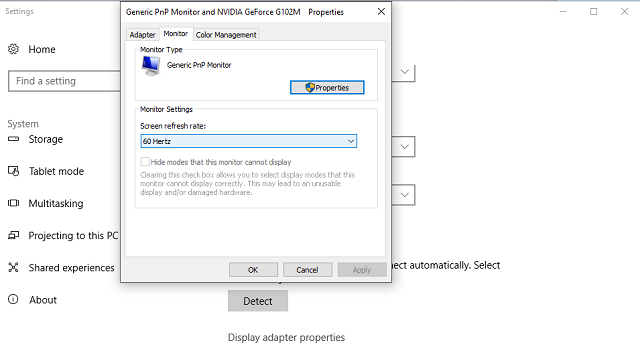
- Spustelėkite Gerai
Patikrinkite, ar nėra nesuderinamų programų
Naujas atnaujinimas atneša tam tikrą sistemos pakeitimų ir kaip viskas joje veikia. Taigi, kaip ir tvarkyklių atveju, yra tikimybė, kad dabartinė jūsų operacinės sistemos versija prieštarauja kai kurioms įdiegtoms programoms ar programoms.
Taigi, raskite programą ar programą, kuri, jūsų manymu, sukelia ekrano mirgėjimą, ir paprasčiausiai pašalinkite ją. Arba dar geriau atnaujinkite jį, jei yra atnaujinimo. Tai ypač susiję su antivirusinėmis programomis, nes jos žinomos kaip įvairių „Windows 10“ su sistema susijusių problemų kaltininkas.
Norėdami atnaujinti įdiegtas programas, tiesiog eikite į „Windows“ parduotuvę ir patikrinkite, ar nėra naujinių.
Jei norite visiškai pašalinti tam tikrą „Windows 10“ programą, tiesiog vykdykite šias instrukcijas:
- Eiti į Nustatymai.
- Spustelėkite Sistema > Programos ir funkcijos.
- Pasirinkite problemą sukeliančią programą ir spustelėkite Pašalinti.

- Spustelėkite Pašalinti dar kartą patvirtinti.
Norėdami pašalinti programą, vykdykite šias instrukcijas:
- Eikite į Paiešką, įveskite kontrolės skydelisir atidarykite Kontrolės skydelis.
- Spustelėkite Pašalinkite programą.
- Pasirinkite programą, kurią norite pašalinti.
- Spustelėkite Pašalinti ir vykdykite tolesnes pašalinimo vedlio instrukcijas.
Tai turėtų būti viskas, mes tikrai tikimės, kad bent vienas iš šių sprendimų padėjo išspręsti ekrano mirgėjimo problemą „Windows 10 Creators Update“. Jei turite komentarų, klausimų ar pasiūlymų, nedvejodami praneškite mums toliau pateiktame komentarų skyriuje.
SUSIJUSIOS ISTORIJOS, KURIAS REIKIA TIKRINTI:
- Neidentifikuota tinklo klaida sistemoje „Windows 10/8/7“ [FIX]
- Kopijavimas ir įklijavimas neveikia „Windows 10“ kūrėjų naujinyje [FIX]
- Vietos vartotojo paskyra dings po kūrėjų atnaujinimo [FIX]
- Namų grupės problemos įdiegus „Windows 10“ kūrėjų naujinimą [Pataisyti]
 Vis dar kyla problemų?Ištaisykite juos naudodami šį įrankį:
Vis dar kyla problemų?Ištaisykite juos naudodami šį įrankį:
- Atsisiųskite šį kompiuterio taisymo įrankį įvertintas puikiai „TrustPilot.com“ (atsisiuntimas prasideda šiame puslapyje).
- Spustelėkite Paleiskite nuskaitymą rasti „Windows“ problemų, kurios gali sukelti kompiuterio problemų.
- Spustelėkite Taisyti viską išspręsti patentuotų technologijų problemas (Išskirtinė nuolaida mūsų skaitytojams).
„Restoro“ atsisiuntė 0 skaitytojų šį mėnesį.